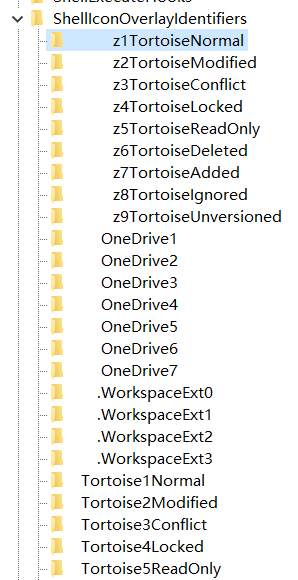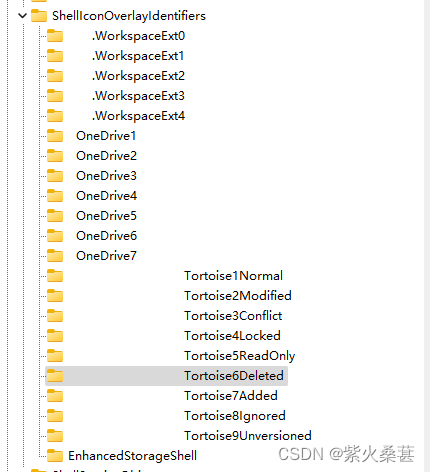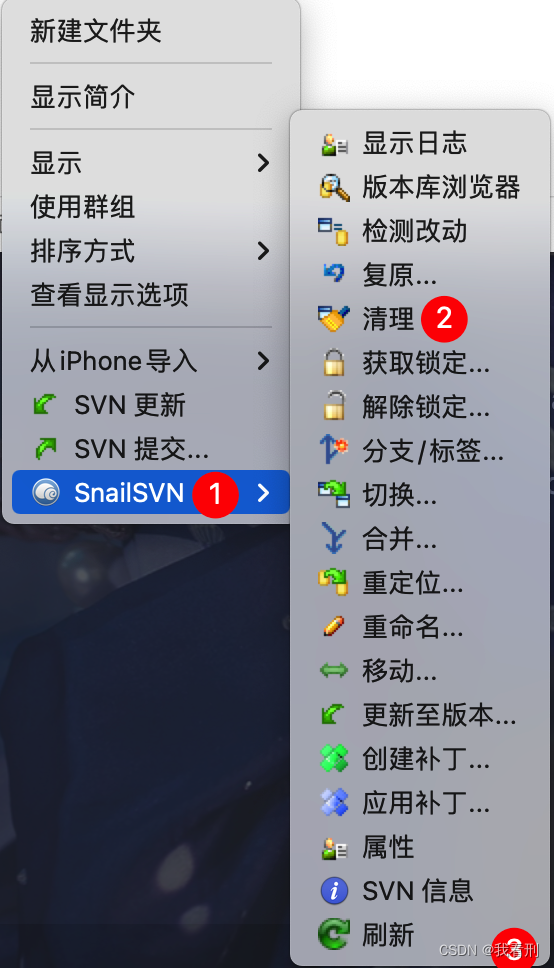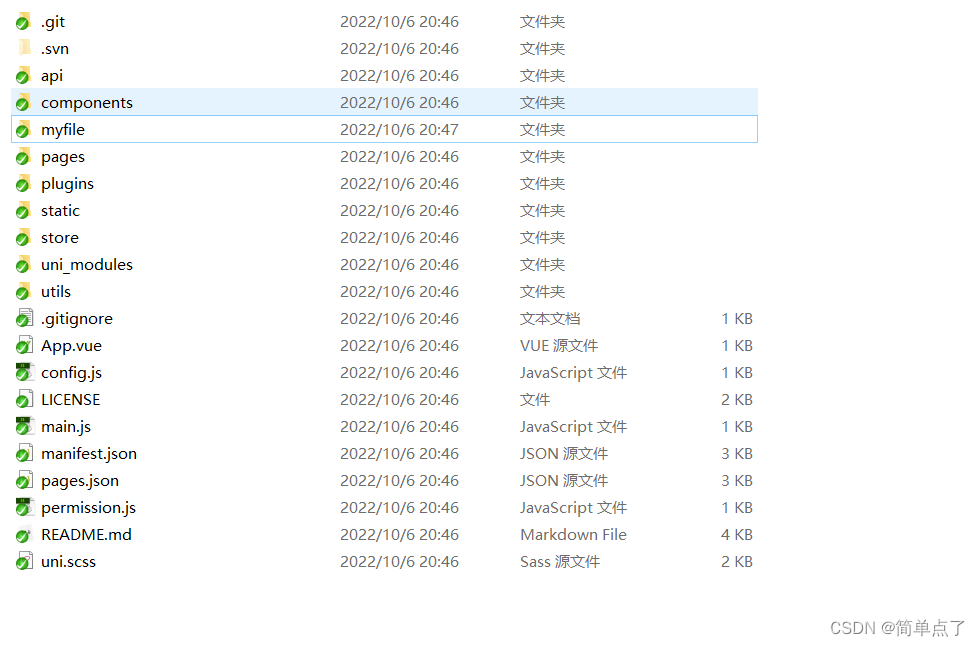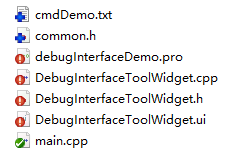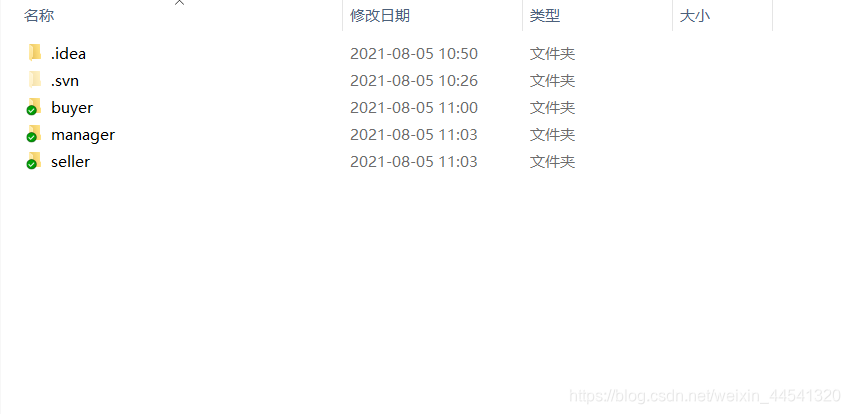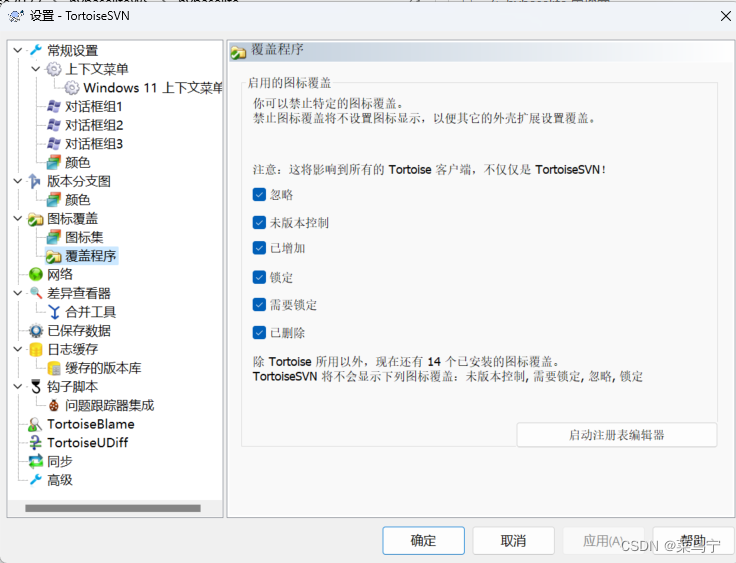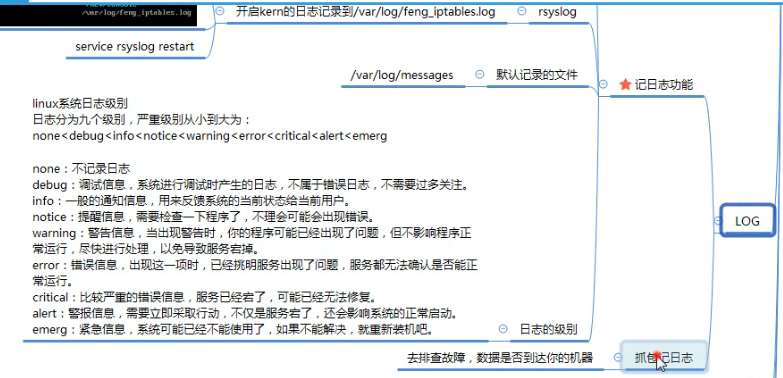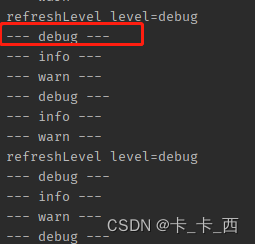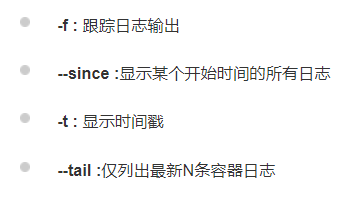win10 SVN 图标不显示的解决办法
- 前言
- 一、进入注册表
- 二、设置文件名
- 三、重启
- 四、检查
- 五、原理
前言
项目关联到 SVN 之后,一般情况下会有各种各样的状态图标。用来标注本地与 SVN 版本异同情况。但是有时候看不到示意图标,今天记录一下解决办法。
一、进入注册表
按 Win+R 弹出 cmd 命令框,输入 regedit,点击【确定】。在弹出的注册表编辑器对话框中选择【是】。

二、设置文件名
在 “注册表编辑器” 弹出框中,选择路径
HKEY_LOCAL_MACHINE->SOFTWARE->Microsoft->Windows->CurrentVersion->Explorer->ShellIconOverlayIdentifiers。将带 Tortoise 的文件夹名称前面加上3个或者6个空格。或者是加上 z 也可以。

三、重启
修改文件名称之后,可以重启电脑。也可以通过 Ctrl + Alt + Delete 打开 “任务管理器”。找到 【进程】中的 Windows 资源管理器,点击【重新启动】。

四、检查
重启完成之后,回到与 SVN 关联的项目,可以看到每个文件夹和文件前面都有图标状态。修改成功。
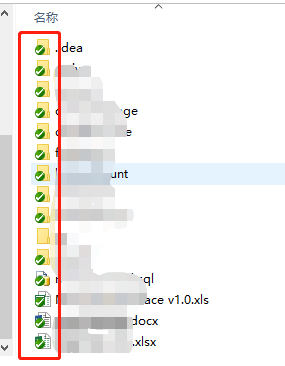
五、原理
原理就是 Windows Explorer Shell 支持 Overlay Icon 最多15个。windows 自身就用了4个,所以只剩下11个供我们自己使用。而是否使用图标是根据文件夹名称首字母优先级决定的。所以需要手动修改文件夹名,使其优先级比较高才会显示图标。